Scripting con Authentic
Los scripts de Authentic aportan mayor flexibilidad y más posibilidades de interacción en los diseños SPS. Estos diseños se crean y editan en StyleVision Enterprise y Professional Edition y se pueden ver en la vista Authentic de todos los productos de Altova de la edición Enterprise y Professional.
A continuación aparecen los productos de Altova que ofrecen una vista Authentic y que son compatibles con los scripts de Authentic
Producto Altova | Creación de scripts de Authentic | Scripts de Authentic habilitados |
StyleVision Enterprise | Sí | Sí |
StyleVision Professional | Sí | Sí |
StyleVision Basic * | No | No |
XMLSpy Enterprise | No | Sí |
XMLSpy Professional | No | Sí |
Authentic Desktop Enterprise | No | Sí |
* No incluye la vista Authentic.
** La vista puede mostrar diseños con scripts. No ofrece ejecución interna de macros ni control de eventos. Los eventos externos se disparan.
Los scripts de Authentic se comportan del mismo modo en todos los productos de Altova, por lo que no necesita configurar cada producto por separado ni añadir código adicional.
Cuadro de diálogo de advertencia sobre scripts
Si un archivo PXF (o un archivo XML vinculado a un SPS) incluye un script y este archivo se abre en la vista Authentic (de StyleVision o de otro producto de Altova), la aplicación emite un mensaje de advertencia (imagen siguiente).
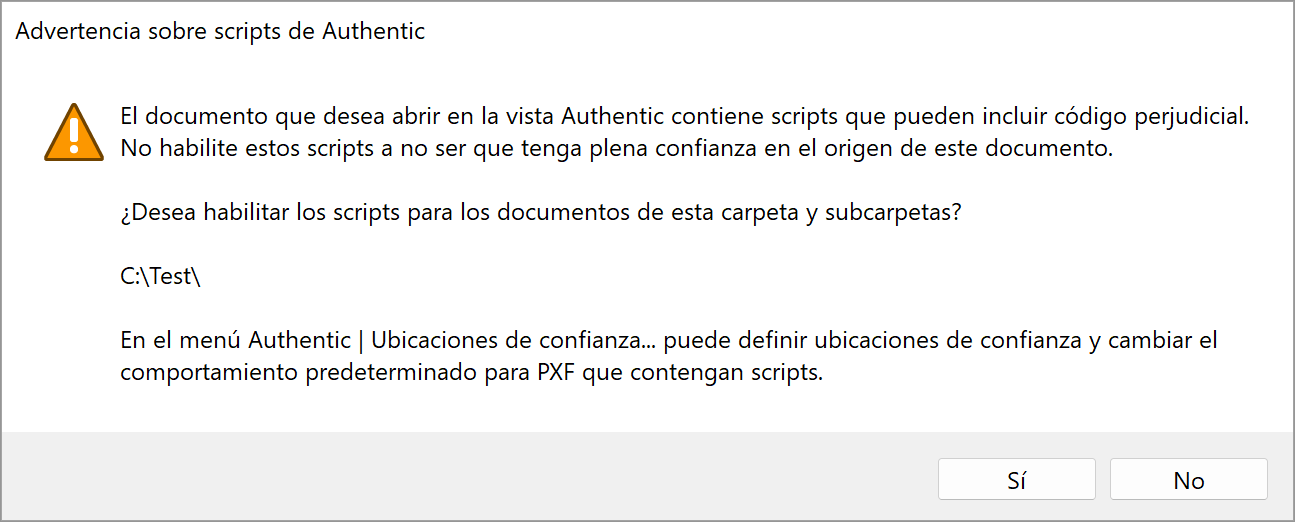
El mensaje de advertencia ofrece dos opciones:
•Haga clic en Sí para añadir la carpeta que contiene el archivo a la lista de ubicaciones de confianza para scripts de Authentic. A partir de ahora los archivos de esa carpeta no emitirán advertencias cuando se abran en la vista Authentic. La lista de ubicaciones de confianza se puede abrir y modificar con el comando de menú Authentic | Ubicaciones de confianza.
•Haga clic en No si prefiere no añadir la carpeta que contiene el archivo a la lista de ubicaciones de confianza. El archivo se abrirá en la vista Authentic pero tendrá los scripts deshabilitados. El cuadro de diálogo "Advertencia sobre scripts de Authentic" aparecerá cada vez que intente abrir el archivo en la vista Authentic. Si más adelante quiere añadir la carpeta del archivo a la lista de ubicaciones de confianza, haga clic en el comando de menú Authentic | Ubicaciones de confianza y añada la carpeta a la lista del cuadro de diálogo "Ubicaciones de confianza".
Nota: cuando se accede a StyleVision desde su interfaz COM (consulte la Referencia del programador para aprender a hacerlo), esta comprobación de seguridad no se hace y la advertencia sobre scripts de Authentic no aparece. El cuadro de diálogo solamente aparece en la vista Authentic de los productos de Altova.
Cómo funcionan los scripts de Authentic
El diseñador del documento SPS puede usar scripts de Authentic para añadir funciones interactivas a los documentos de Authentic. Esto puede hacerse de dos formas diferentes:
•Asignando scripts para acciones definidas por el usuario (macros) a elementos de diseño, botones de barras de herramientas y elementos de menús contextuales.
•Añadiendo al diseño controladores de eventos que reaccionan a eventos de la vista Authentic.
Los scripts necesarios para añadir funciones interactivas a los documentos de Authentic se pueden crear dentro de la interfaz gráfica de StyleVision (edición Enterprise o Professional). Los formularios, macros y controladores de eventos se crean dentro del Editor de scripts de StyleVision y los scripts se guardan con el SPS. Después, en la vista Diseño de StyleVision, los scripts guardados se asignan a a elementos del diseño, a botones de barras de herramientas y a menús contextuales. Cuando se abre un documento XML basado en el SPS en un producto de Altova compatible con scripts de Authentic (ver tabla más arriba), el documento ofrecerá las funciones interactivas que se crearon para él.
Apartados de esta sección
Esta sección explica el funcionamiento de los scripts de Authentic y se divide en varios apartados:
•Editor de scripts: describe la interfaz donde se guarda el proyecto de scripting que contiene los scripts para el documento SPS.
•Macros: explica cómo asociar macros a elementos de diseño, a botones de la barra de herramientas de Authentic y a menús contextuales de Authentic.
•Controladores de eventos: explica cómo crear y usar scripts de controladores de eventos.
•Opciones de scripting: documenta todas las opciones de scripting.
Archivos de ejemplo
En la carpeta Authentic\Scripting del proyecto Examples puede encontrar archivos SPS de ejemplo con scripts de Authentic.